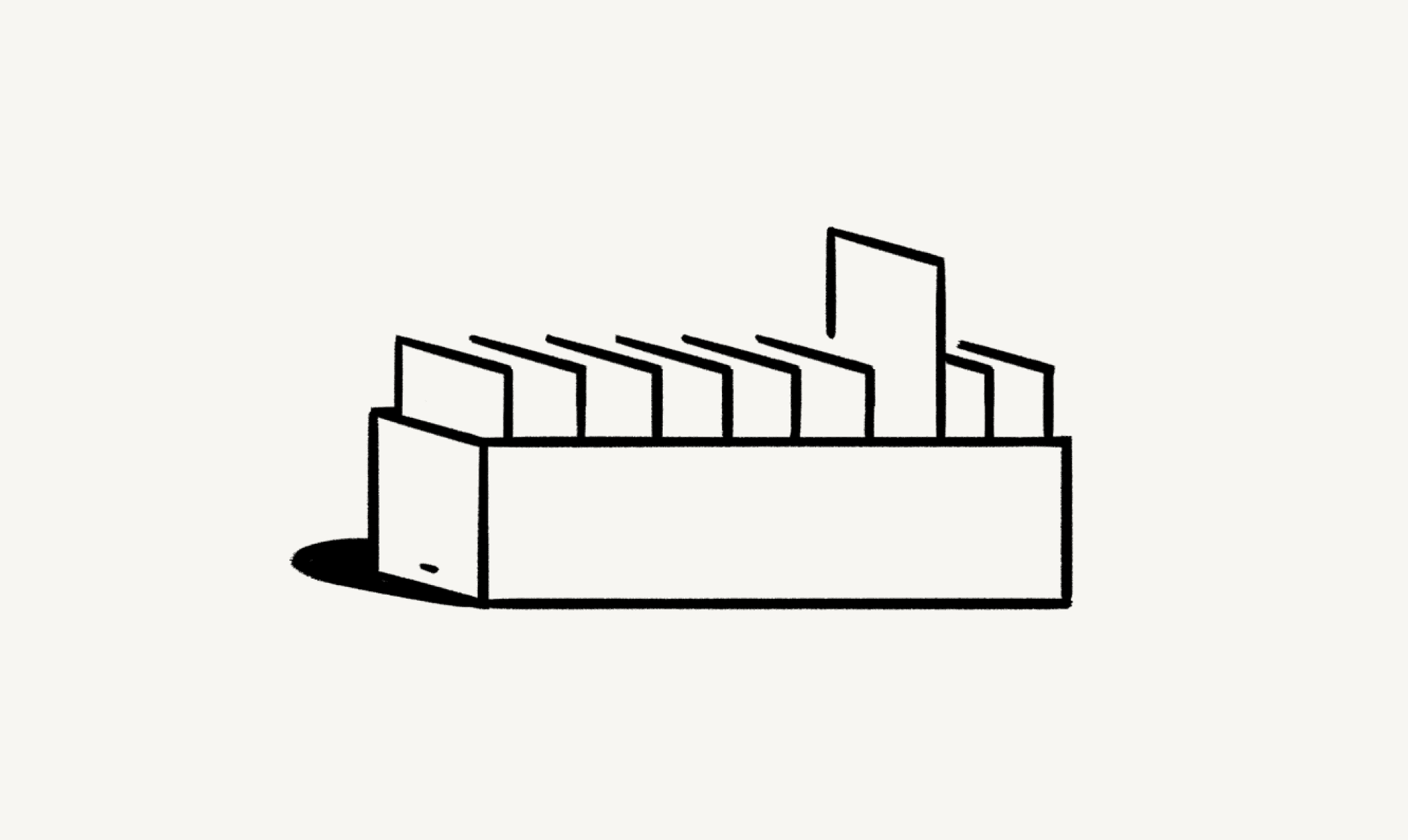Editar e personalizar seus sites do Notion
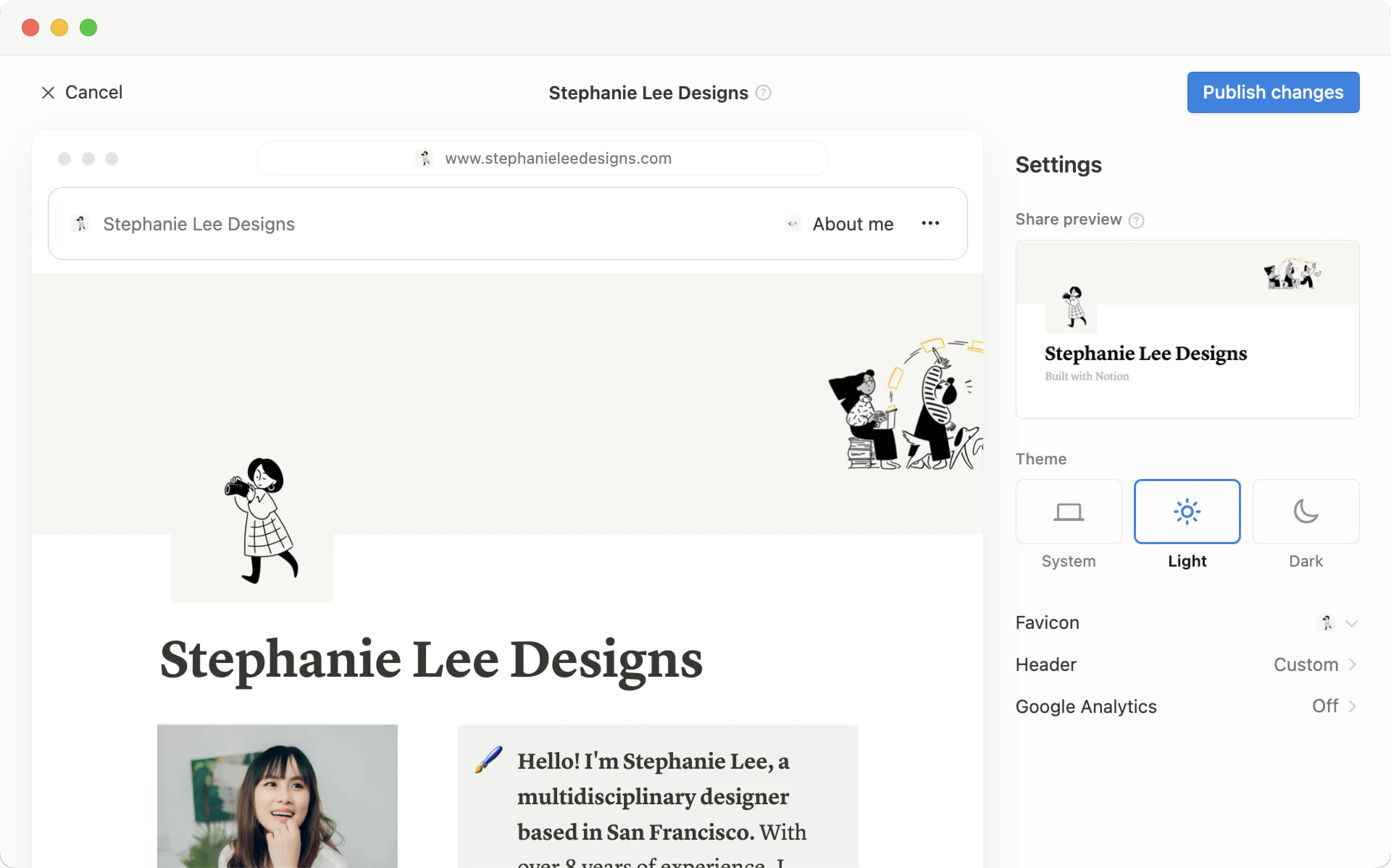
Se você tem um plano pago, poderá personalizar o visual dos seus sites do Notion, integrá-los ao Google Analytics e muito mais. 🎨

Observação: este recurso só está disponível em planos pagos.
Usuários dos planos Plus, Business e Enterprise podem:
Personalizar o favicon e a barra de navegação dos seus sites do Notion.
Personalizar as prévias de compartilhamento dos sites.
Personalizar o título e a descrição da página (que serão usados nas prévias de compartilhamento e para SEO).
Se você quiser usar um domínio personalizado com seus sites do Notion, pode adicionar esse recurso ao seu plano. Saiba mais aqui →
Enquanto você personaliza seu site do Notion, uma prévia dele será exibida à esquerda da tela.
Escolha a aparência da prévia do seu site quando você compartilha o URL. Confira o passo a passo:
Abra o menu
Compartilharno topo da página publicada →Publicar→Personalização do site.Em
Compartilhar prévia, você verá uma prévia que usa a imagem de capa e o título atuais do seu site. Passe o cursor sobre a prévia e selecioneEnviar imagempara usar sua própria imagem.Selecione
Publicar alteraçõesna parte superior da tela.
Para definir um tema para o seu site do Notion:
Abra o menu
Compartilharno topo da página publicada →Publicar→Personalização do site.Em
Tema, selecioneSistema,ClaroouEscuro.Selecione
Publicar alteraçõesna parte superior da tela.
Para personalizar seu favicon:
Abra o menu
Compartilharno topo da página publicada →Publicar→Personalização do site.Abra o menu suspenso ao lado de
Favicone selecione oícone da páginase você quiser usar o ícone existente ou selecioneCarregar imagempara escolher sua própria imagem.Você poderá ver seu favicon personalizado na barra do URL, localizada na parte superior da prévia do seu site do Notion. Se tudo estiver como desejado, selecione
Publicar alteraçõesna parte superior da tela.
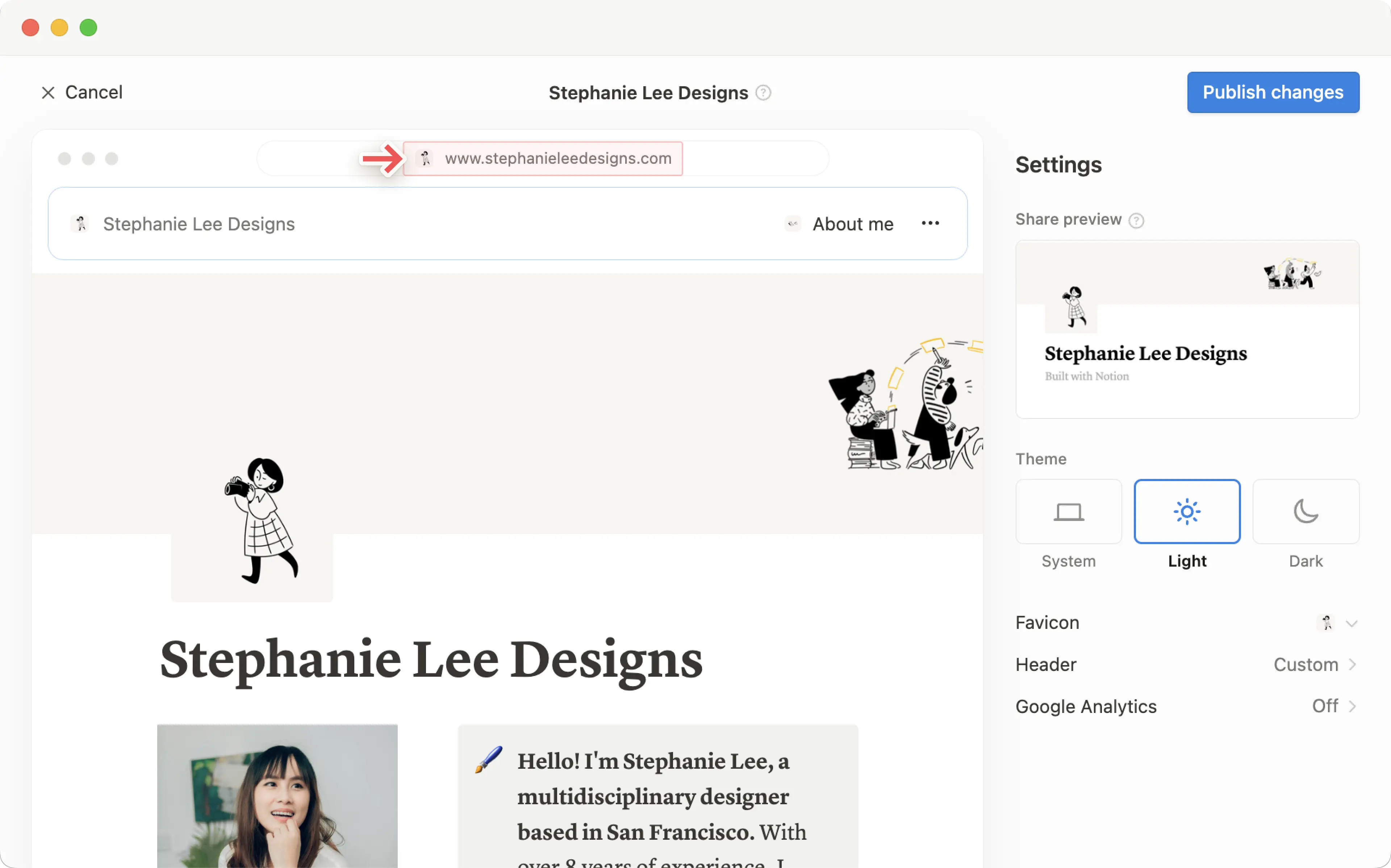
Você pode personalizar o cabeçalho do seu site, com as informações que são exibidas na parte superior. Confira o passo a passo:
Abra o menu
Compartilharno topo da página publicada →Publicar→Personalização do site.Selecione
Cabeçalho.Ative ou desative as seguintes opções:
Trilhas: um menu que mostra aos visitantes em que página eles estão.Pesquisar: permite que visitantes façam pesquisas no seu site.Duplicar como modelo: Isso permite que os visitantes dupliquem seu site do Notion para usar como uma página do Notion no seu próprio espaço de trabalho.Marca d'água do Notion: é a marcaFeito com o Notion. Só é possível desativá-la se o seu site do Notion usar um domínio personalizado.
Em
Navegação, selecioneAdicionar páginapara ajudar os visitantes a navegar com facilidade e rapidez para outra página do site.Selecione
Publicar alteraçõesna parte superior da tela.
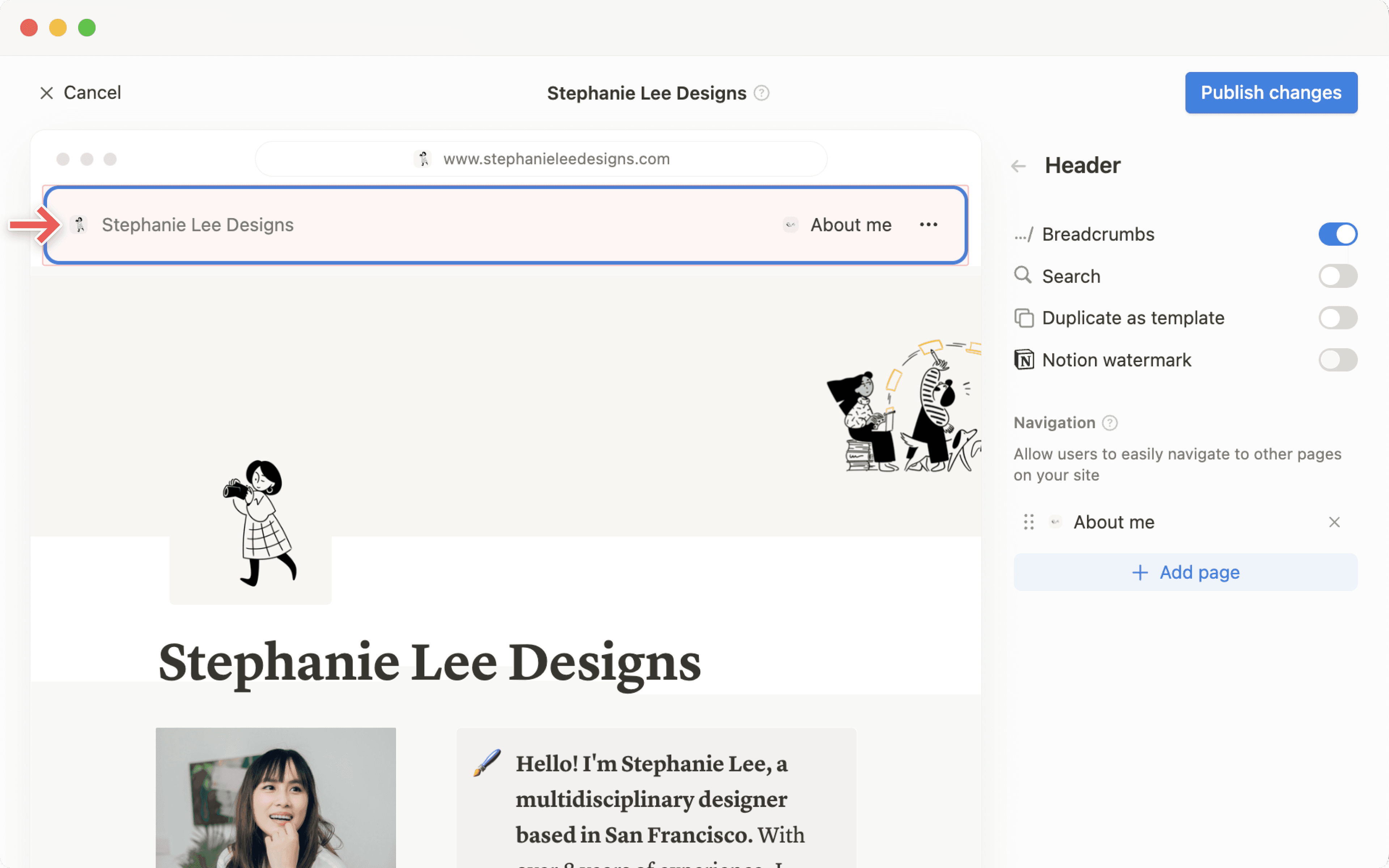
Oferecemos uma integração com o Google Analytics para que você possa acompanhar e gerar relatórios de tráfego para os seus sites do Notion. Para conectar com o Google Analytics:
Abra o menu
Compartilharno topo da página publicada →Publicar→Personalização do site.Selecione
Google Analytics.Insira seu ID de métrica → selecione
Conectar.Selecione
Publicar alteraçõesna parte superior da tela.